Tvorba úlohy
Tento režim umožňuje uložit do jednoho souboru velké množství originálů, které nelze najednou umístit do podavače, a to tak že je rozdělíte do několika dávek. Pro skenování můžete použít jak podavač, tak kopírovací desku.
1.
Stiskněte  → [Skenovat a Uložit].
→ [Skenovat a Uložit].
 → [Skenovat a Uložit].
→ [Skenovat a Uložit].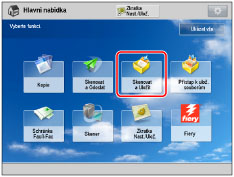
2.
Vyberte požadovanou schránku → stiskněte [Skenovat].
/b_ssave_010_01_b_C.jpg)
3.
Stiskněte [Volby] → [Tvorba úlohy] → [Zavřít].
/b_ssave_042_01_c_C.jpg)
4.
Stiskněte  .
.
 .
.|
POZNÁMKA
|
|
Skenování zrušíte stisknutím [Zrušit] nebo
 . . |
5.
Po dokončení skenování uložte další dávku originálů → stiskněte  .
.
 .
.Chcete-li pro další dokument změnit nastavení skenování, před stisknutím tlačítka Start stiskněte [Změnit nast.] a změňte libovolné z následujících nastavení.
Vybrat barvu: Přepnutí režimu barvy
2stranný originál: 2stranný originál
Sytost: Ruční nastavení sytosti
Typ originálu: Výběr typu originálu
6.
Po naskenování poslední dávky originálů stiskněte [Spustit ukládání].
|
DŮLEŽITÉ
|
|
Ukládáte-li originály do podavače, odebírejte originály z výstupní přihrádky na originály po ukončení skenování každé dávky.
Při nastavení režimu Tvorba úlohy lze změnit pouze nastavení zobrazená v [Změnit nast.]. Nezbytná nastavení skenování je nutné zadat předem.
|
|
POZNÁMKA
|
|
Chcete-li do podavače uložit různě velké originály, nastavte [Různě velké originály]. (Viz „Různě velké originály.“)
Chcete-li skenovat jednostranné a oboustranné originály a ukládat je jako oboustranné dokumenty, rozdělte originály do dávek sestávajících z jednostranných a oboustranných originálů. Skládá-li se např. první dávka z oboustranných originálů, nastavte [2stranný originál]. Pro každou dávku skenovaných originálů tedy musíte režim [2stranný originál] nastavit nebo zrušit ručně.
Nelze-li originály připravit najednou nebo chcete-li specifikovat pro každý originál různá nastavení, je užitečné nejprve originály uložit do schránky a pak je vytisknout s použitím režimu Sloučit soubory. (Viz „Tisk souborů uložených ve schránce.“)
|